
Enhver organisation, uanset hvad den gør, skal registrere kunder i sin database. Dette er en grundlæggende handling for alle virksomheder. Derfor bør denne proces gives særlig opmærksomhed. I dette tilfælde er det bedre at tage højde for alle de funktioner, som brugeren af softwaren kan støde på. Først og fremmest er hastigheden af kunderegistrering af stor betydning. Registrering af klienten skal ske så hurtigt som muligt. Og det hele afhænger ikke kun af programmets eller computerens ydeevne .
Bekvemmeligheden ved at tilføje oplysninger om klienten spiller også en rolle. Jo mere intuitiv grænsefladen er, jo mere bekvemt og behageligt vil dit daglige arbejde være. Programmets bekvemme grænseflade er ikke kun en hurtig forståelse af, hvilken knap du vil trykke på på et bestemt tidspunkt. Det inkluderer også forskellige farveskemaer og temakontroller. For eksempel er det ' mørke tema ' for nylig blevet meget populært, hvilket hjælper øjnene med at anstrenge sig i mindre grad, når man arbejder ved en computer i længere tid.
Glem ikke adgangsrettigheder . Ikke alle brugere skal have adgang til at registrere nye kunder. Eller til at redigere oplysninger om tidligere registrerede kunder. Alt dette findes også i vores professionelle program.

Før du tilføjer, skal du først lede efter en kunde "ved navn" eller "telefonnummer" for at sikre, at det ikke allerede findes i databasen.
![]() For at gøre dette søger vi på de første bogstaver i efternavnet eller på telefonnummer.
For at gøre dette søger vi på de første bogstaver i efternavnet eller på telefonnummer.
![]() Du kan også søge efter en del af ordet , som kan være hvor som helst i klientens efternavn.
Du kan også søge efter en del af ordet , som kan være hvor som helst i klientens efternavn.
![]() Det er muligt at søge i hele tabellen .
Det er muligt at søge i hele tabellen .
![]() Se også, hvad der vil være fejlen , når du forsøger at tilføje en dublet. En person med efternavn og fornavn, der allerede er registreret i kundedatabasen, vil blive betragtet som en dublet.
Se også, hvad der vil være fejlen , når du forsøger at tilføje en dublet. En person med efternavn og fornavn, der allerede er registreret i kundedatabasen, vil blive betragtet som en dublet.
Hvis du er overbevist om, at den ønskede klient endnu ikke er i databasen, kan du roligt gå til hans "tilføjer" .
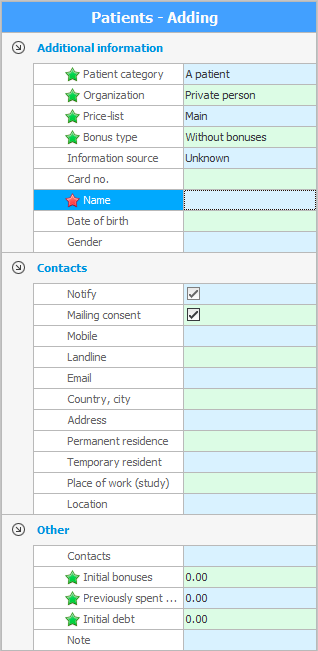
For at maksimere registreringshastigheden er det eneste felt, der skal udfyldes "efternavn og fornavn på patienten" .

Dernæst vil vi studere i detaljer formålet med andre felter.
Mark "Kategori" giver dig mulighed for at klassificere dine modparter. Du kan vælge en værdi fra listen. Listen over værdier skal være kompileret på forhånd i en separat mappe. Alle dine kundetyper vil blive opført der.
Hvis du arbejder med erhvervskunder, kan du tildele dem alle til en bestemt "organisationer" . Alle er opført i en særlig opslagsbog .
Ved tidsbestilling til en bestemt patient vil priser for denne blive taget fra den valgte "Prisliste" . Du kan således indstille specialpriser for en fortrinskategori af borgere eller priser i fremmed valuta for udenlandske kunder.
Visse kunder kan blive opkrævet bonusser efter kortnummer .
Hvis du spørger kunden, hvordan han præcist fandt ud af dig, så kan du udfylde kilde til information . Dette vil være nyttigt i fremtiden, når du analyserer afkastet af hver type annoncering ved hjælp af rapporter.
![]() Hvordan forstår man , hvilken annonce der er bedre? .
Hvordan forstår man , hvilken annonce der er bedre? .
Normalt, når du bruger bonusser eller rabatter, får kunden et bonus- eller rabatkort , "nummer" som du kan gemme i et særligt felt.
Dernæst angiver vi "Kundenavn" , "fødselsdato" Og "etage" .
Er klienten enig? "modtage meddelelser" eller "nyhedsbrev" , markeret med et flueben.
![]() Se flere detaljer om fordelingen her.
Se flere detaljer om fordelingen her.
Nummer "mobiltelefon"er angivet i et separat felt, så SMS-beskeder sendes til den, når klienten er klar til at modtage dem.
Indtast resten af telefonnumrene i feltet "andre telefoner" . Her kan du tilføje en note til telefonnummeret, hvis det er nødvendigt.
Det er muligt at komme ind "Email adresse" . Flere adresser kan angives adskilt med kommaer.
"Land og by" klienten vælges fra biblioteket ved at klikke på rullelisten med en pil, der peger nedad.
I patientkortet kan du stadig gemme "bopæl" , "fast bopælsadresse" og endda "midlertidig bopælsadresse" . Separat angivet "arbejdsplads eller studiested" .
Der er endda en mulighed for at markere "Beliggenhed" klient på kortet.
![]() Se, hvordan du arbejder med et kort .
Se, hvordan du arbejder med et kort .
I et separat felt er det om nødvendigt muligt at angive "oplysninger om et personligt dokument" : dokumentnummer, hvornår og af hvilken organisation det blev udstedt.
Hvis du før introduktionen af ' USU '-programmet førte optegnelser i andre programmer, for eksempel i ' Microsoft Excel ', så har du muligvis allerede en akkumuleret kundebase. Økonomiske oplysninger om hver klient på tidspunktet for overgangen til ' Universal Accounting System ' kan også angives ved tilføjelse af et patientkort. Specificeret "indledende bonusbeløb" , "tidligere brugte penge" Og "oprindelig gæld" .
Eventuelle funktioner, observationer, præferencer, kommentarer og andre "noter" indtastes i et separat stort tekstfelt .
![]() Se, hvordan du bruger skærmseparatorer , når der er meget information i en tabel.
Se, hvordan du bruger skærmseparatorer , når der er meget information i en tabel.
Vi trykker på knappen "Gemme" .

Den nye klient vises derefter på listen.

![]() Der er også mange andre felter i kundetabellen, som ikke er synlige, når du tilføjer en ny post, men som kun er beregnet til listetilstand.
Der er også mange andre felter i kundetabellen, som ikke er synlige, når du tilføjer en ny post, men som kun er beregnet til listetilstand.
![]() For især avancerede organisationer kan vores virksomhed endda implementere
For især avancerede organisationer kan vores virksomhed endda implementere ![]() automatisk registrering af kunder ved henvendelse gennem forskellige kommunikationsmidler.
automatisk registrering af kunder ved henvendelse gennem forskellige kommunikationsmidler.
![]() Du kan analysere kundevækst i din database.
Du kan analysere kundevækst i din database.
Se nedenfor for andre nyttige emner:
![]()
Universelt regnskabssystem
2010 - 2024